Існує багато програм для редагування графіки, але Paint .NET вирізняється своєю зручністю та широкими можливостями. Хочете встановити Paint.NET на свій комп'ютер, але не знаєте, з чого почати? Не хвилюйтеся, я проведу вас через весь процес завантаження та встановлення. Ви швидко отримаєте доступ до цього потужного інструменту і зможете одразу ж почати створювати та редагувати графіку.
Основні висновки
- Посилання для завантаження з getpaint.net - найкращий варіант.
- Існує як безкоштовна, так і платна версія.
- Інсталяція зручна і проста для вашого пристрою.
- Переконайтеся, що ви розпакували папку після завантаження.
- Зверніть увагу, що ви можете налаштувати користувацький інтерфейс і мову, якщо вам це потрібно.
Покрокові інструкції
Спочатку відкрийте веб-браузер і перейдіть до пошукової системи Google. Введіть там "Paint.NET". Офіційний веб-сайт Paint.NET часто важко знайти, тому переконайтеся, що ви вибрали правильне посилання. Першою пропозицією, яку ви побачите в результатах пошуку, має бути "Paint.NET завантажити безкоштовно - Chip.de", але я рекомендую вам вибрати посилання поруч з ним - "getpaint.net". За цим посиланням ви потрапите безпосередньо на офіційну домашню сторінку.
На офіційній домашній сторінці ви знайдете інформацію про різні версії Paint.NET. Існує платна версія, яка оновлюється автоматично, і безкоштовна версія. Більшість користувачів можуть помилково вибрати платну версію, тому натисніть на посилання для безкоштовного завантаження. Коли ви натиснете на нього, відкриється невелике вікно, що показує процес завантаження.
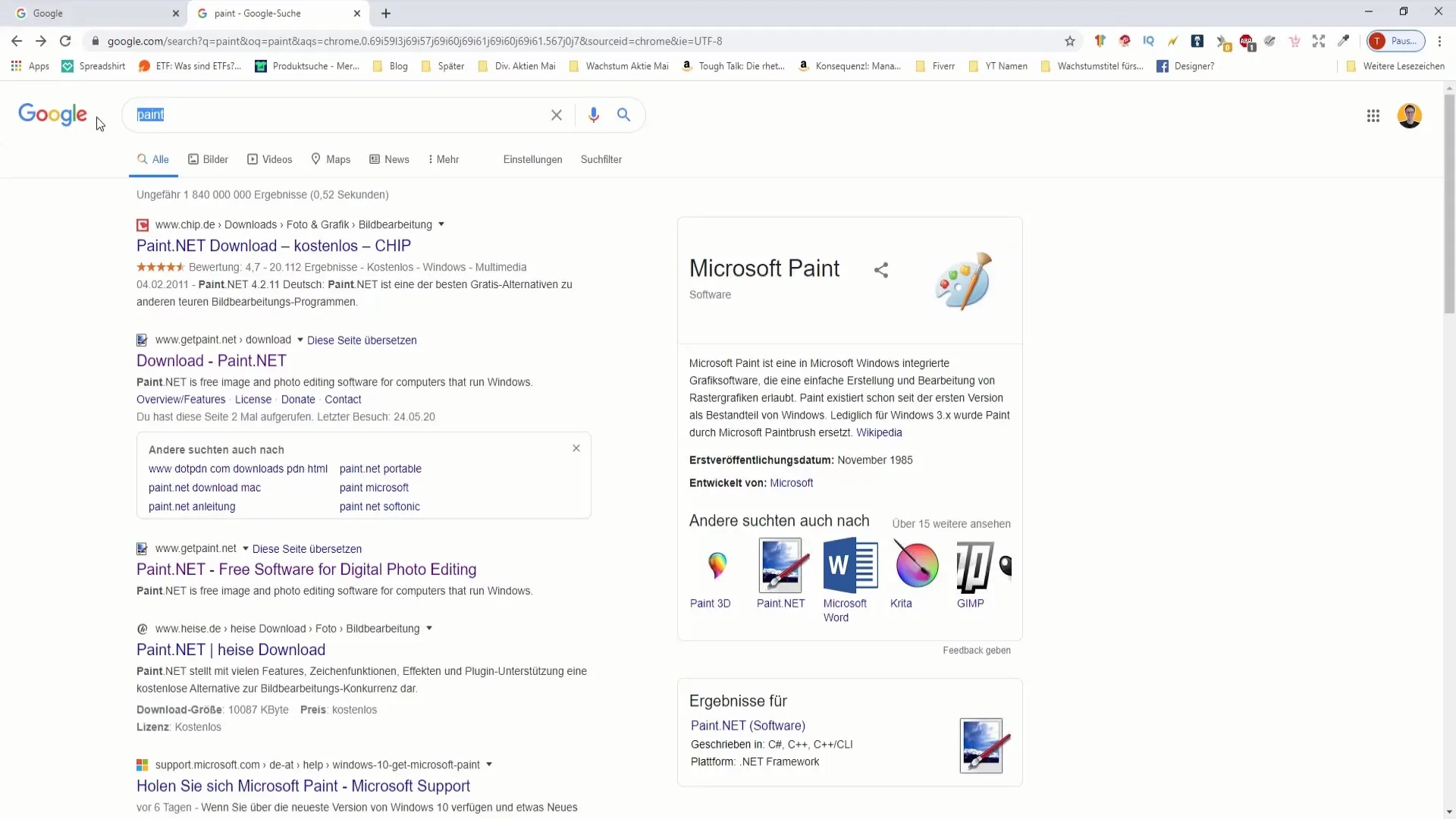
Після завершення завантаження відкрийте папку, в яку було збережено файл. Клацнувши правою кнопкою миші на файлі, ви побачите опцію "Видобути все". Виберіть цю опцію, щоб розархівувати файл до відповідної теки. Важливо розпакувати весь вміст завантаженого файлу, перш ніж продовжувати встановлення.
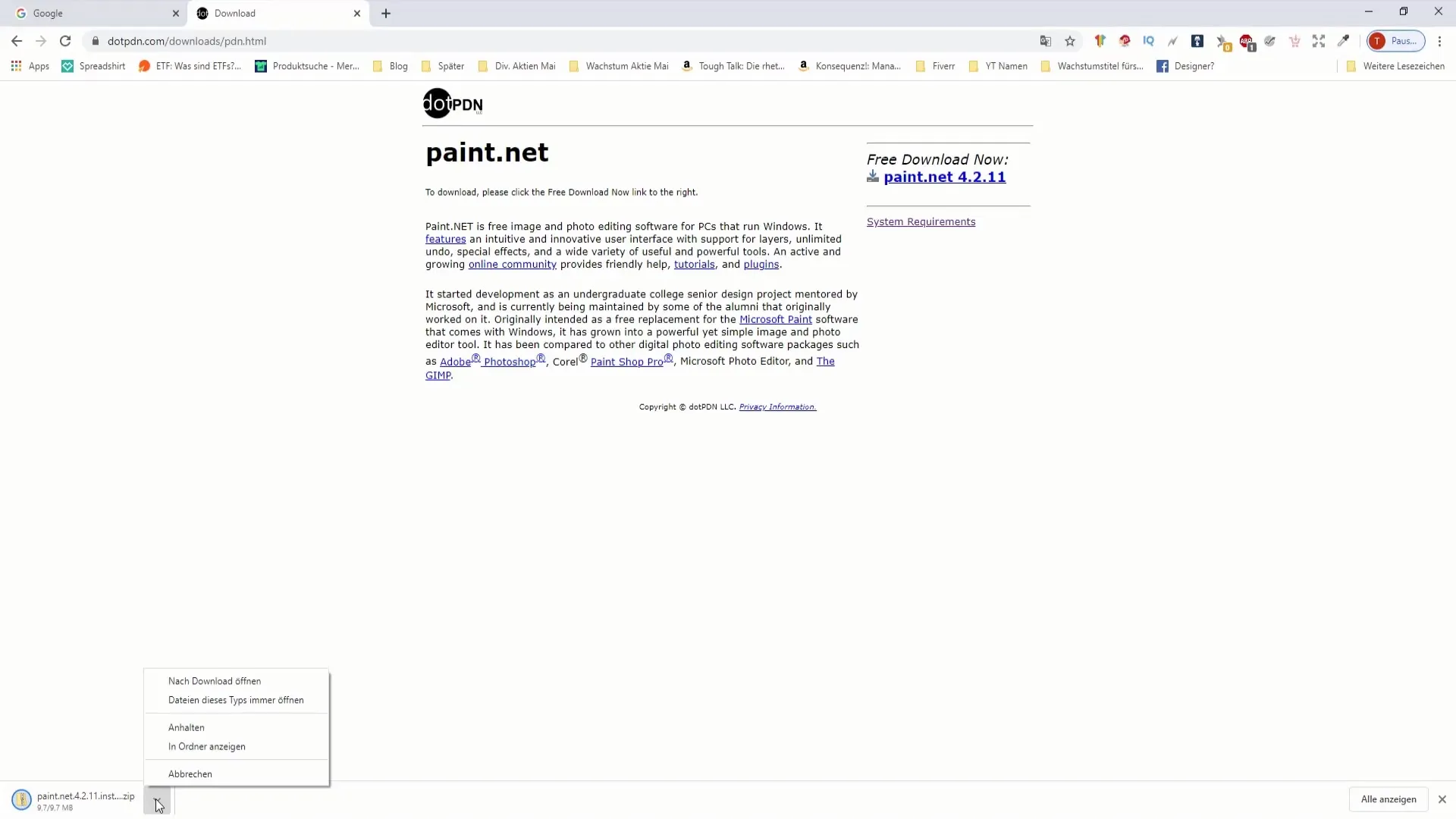
Після успішного розпакування файлів ви побачите нову папку, яка стане доступною. У цій новій теці ви знайдете інсталяційний файл. Двічі клацніть на ньому, щоб розпочати процес встановлення. Тут вас можуть попросити надати права адміністратора для встановлення Paint.NET. Підтвердіть цей запит, натиснувши "Так".
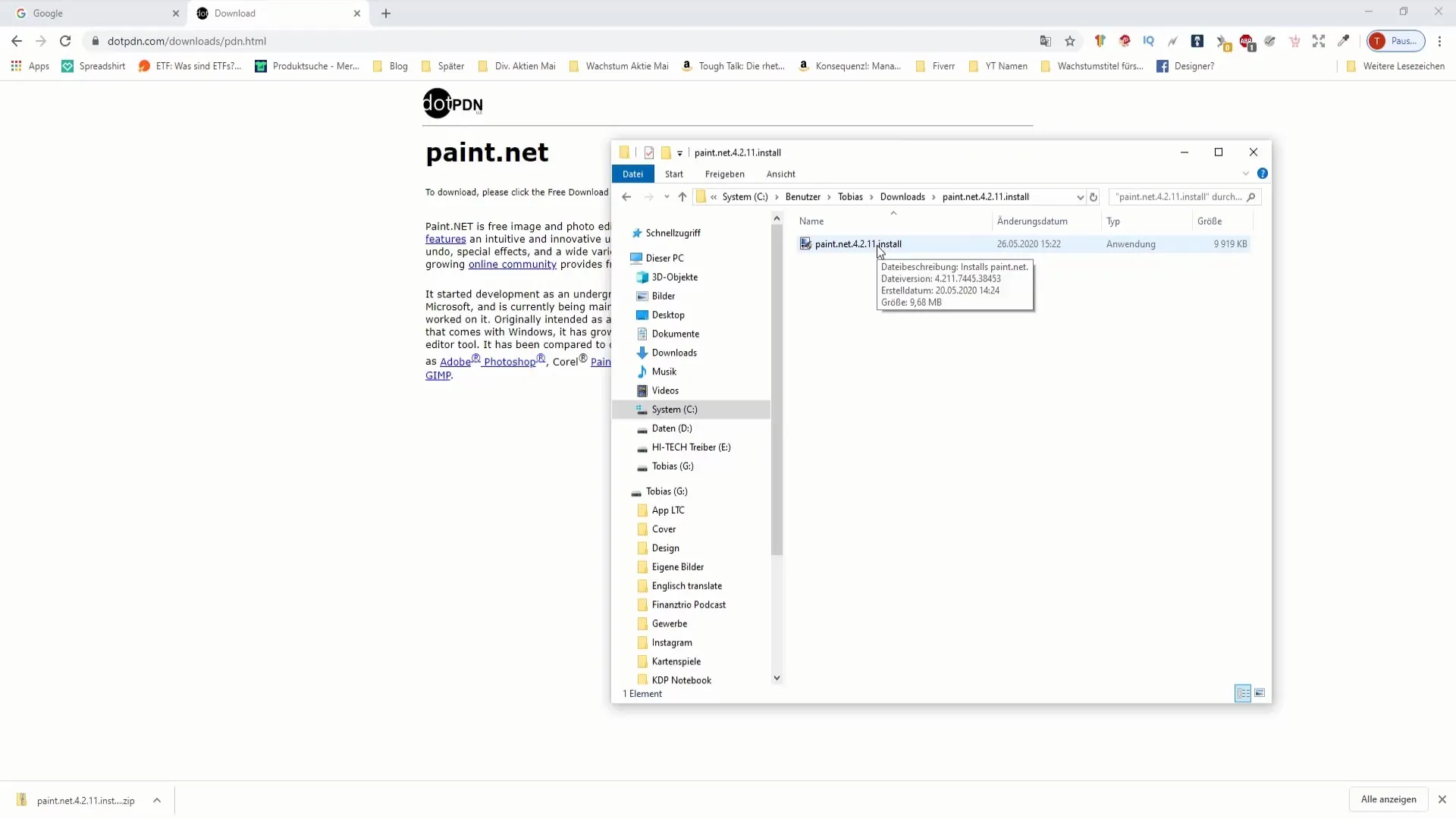
Наступні кроки зазвичай не потребують пояснень. Майстер інсталяції проведе вас через весь процес. Вам буде запропоновано вибрати мову - переконайтеся, що ви вибрали "Німецьку", щоб полегшити використання програмного забезпечення. Вам також потрібно буде прийняти умови використання. Якщо ви цього не зробите, ви не зможете продовжити інсталяцію.
Після завершення інсталяції у вас буде можливість негайно запустити програму або просто завершити інсталяцію. Якщо ви вирішили запустити Paint.NET негайно, натисніть на відповідну опцію. В іншому випадку, ви можете просто натиснути "Завершити" і запустити Paint.NET вручну пізніше.
Тепер ви готові почати використовувати Paint.NET! Процес встановлення може зайняти кілька хвилин, залежно від швидкості вашого інтернету та комп'ютера. Наберіться терпіння! Тепер ви можете дослідити всі можливості Paint.NET і розкрити свій творчий потенціал.
Короткий опис процесу
Завантажити та встановити Paint.NET дуже просто, якщо ви використовуєте правильне посилання. Перейдіть на офіційний веб-сайт, завантажте файл, розпакуйте його та дотримуйтесь інструкцій з інсталяції. З Paint.NET ви отримаєте потужний інструмент для налаштування графіки, готовий до використання.


